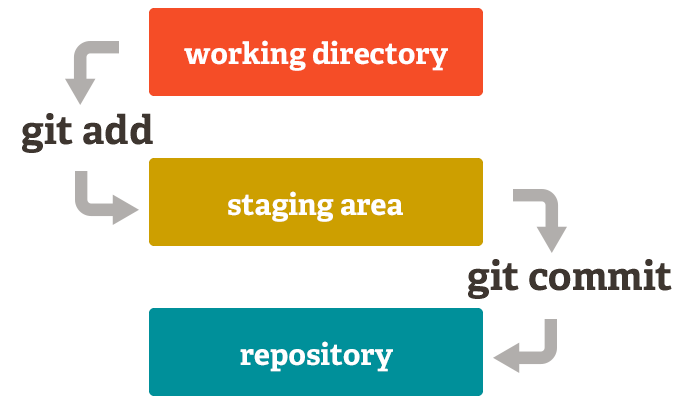بعد از نصب و راه اندازی git و اعمال تنظیمات اولیه که در مستندهای قبلی بدان اشاره شد شما میبایست بتوانید یک پروژه را دریافت و سپس با اعمال تغییرات به سرور ارسال نمایید.
شما میتوانید با استفاده از قابلیت clone یک پروژه را دریافت نمایید:
$ git clone -b <branch_name> user@taskserver:/opt/git/repository_name.git
$ git remote add origin user1@taskserver:/opt/git/repository_name.git
$ git pull origin <branch_name>
بعد از اینکه پروژه را به اصطلاح clone کردید می بایست دستورات زیر را برای توسعه کد و انتقال آن به سرور اجرا نمایید:
$ cd repository_name
$ git add .
$ git commit -m <Your message: Note: You must not use past verbs in commit message!>
$ git push origin <branch_name>